Gebruik CAD online met deze 7 apps

Gebruik CAD online en vermijd de zorgen over het crashen van uw harde schijf of het onderweg toegang moeten hebben tot uw bestanden. Hoewel er online veel premium-abonnementen zijn, zijn veel opties gratis of bieden ze op zijn minst een gratis niveau. Gebruik deze online CAD-alternatieven als aanvulling op uw favoriete desktop-app of uw belangrijkste CAD-software.
1. Beste voor architectonisch ontwerp: SketchUp Free
Prijs: Gratis bij premiumoptie
Met SketchUp Free kunt u rechtstreeks vanuit uw browser genieten van de kracht van SketchUp. Het is allemaal gratis, inclusief geavanceerde modelleringstools. Het enige wat u nodig heeft is een gratis Trimble Connect account om uw modellen online op te slaan. Eenmaal ingesteld, logt u in en begint u met het maken van 3D-modellen.
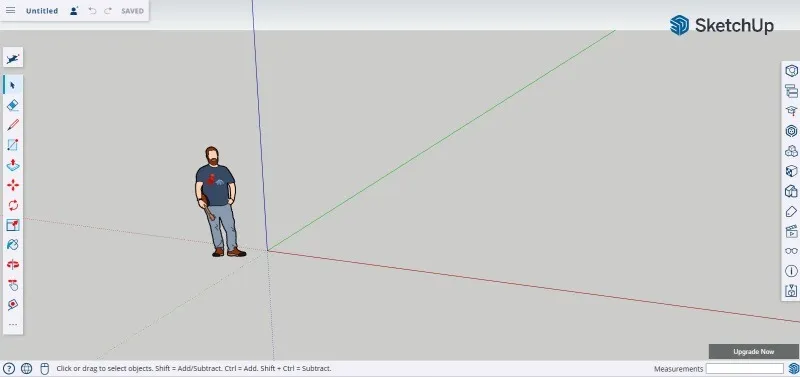
Zoek snel in 3D Modellen naar door gebruikers gegenereerde en zelfs door de fabrikant gegenereerde modellen. Geniet van het gebruik van de verschillende bewerkingstools, stijlen, materialen, afmetingen en meer in de gemakkelijk toegankelijke zijbalken. Er zijn zelfs tutorials ingebouwd om u op weg te helpen. Upload WeP-, JPG- en PNG-bestanden en download de WeP-, PNG- en STL-formaten.
De twee belangrijkste nadelen zijn: alle ontwerpen hebben een watermerk en er is geen export naar andere formaten mogelijk. U bent van harte welkom om uw bestanden te delen via een link, maar u moet upgraden naar een premiumabonnement voor extra bestandstypen en zonder watermerk.
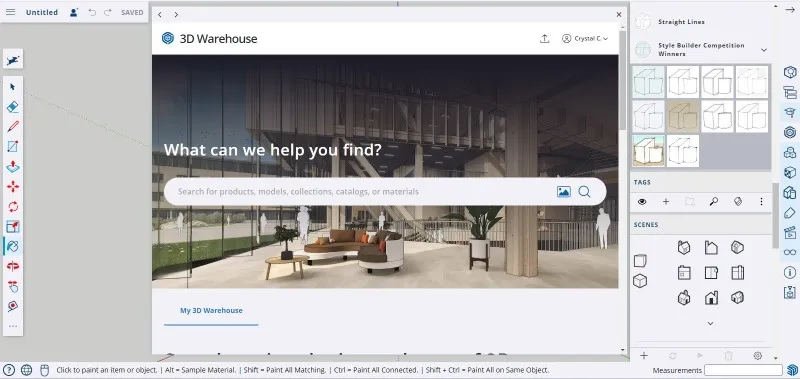
Pluspunten
- Geavanceerde 3D-modelleringstools
- Grote verscheidenheid aan stijlen en modellen
- Ondersteunt het bekijken en downloaden van verschillende bestandstypen
- Onbeperkt gebruik in plaats van een gratis proefperiode
Nadelen
- Watermerken op ontwerpen
- Exportopties zijn beperkt in de gratis versie
2. Beste gratis 3D-middelen: Vectary
Prijs: Gratis bij premium-opties
Vectary is een populaire optie om CAD online te gebruiken. Hoewel veel functies achter een betaalmuur zijn vergrendeld, kun je met de royale gratis versie nog steeds complexe 3D-ontwerpen maken. Je krijgt zelfs toegang tot de materialen-, HDR- en Vectary Elements-bibliotheken.
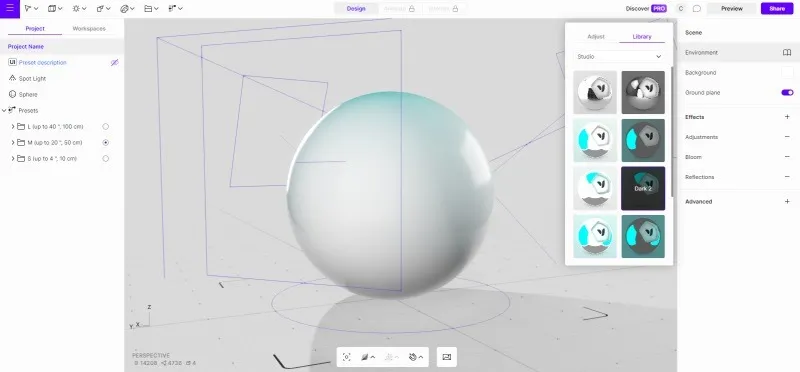
Het is volledig gratis om u online aan te melden voor Vectary. Dit is geen proefversie, maar u kunt de volledige versie 30 dagen gratis uitproberen. De interface is overzichtelijk met eenvoudig te gebruiken zijbalken, met alle tools die je nodig hebt om vormen te creëren en te manipuleren, de belichting en hoeken aan te passen, en zelfs talloze 3D-middelen toe te voegen, met dank aan Vectary.
Tenzij u grote hoeveelheden verkeer verwacht, is het gratis om uw ontwerpen openbaar te delen. Exporteer gratis ontwerpen in de formaten OBJ, DAE, FBX en STL. Importeer FBX, GITF, OBJ, STL, DAE, HDR, JPG, PNG en SVG. Als u meer exportformaten, animaties en interactieve ontwerpen wilt, moet u upgraden naar de premiumeditie.
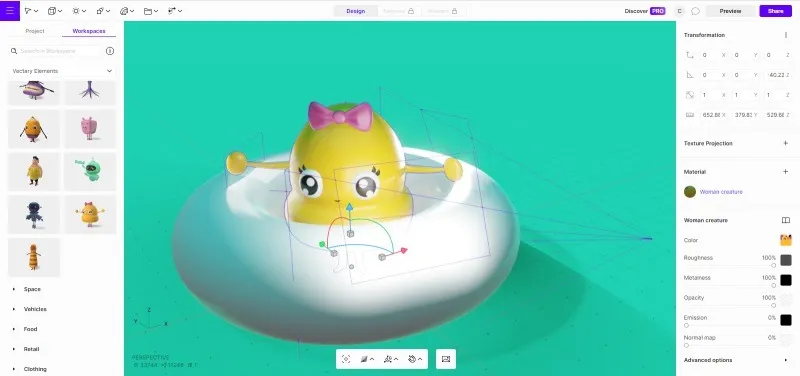
Pluspunten
- Grote bibliotheek met 3D-middelen, zelfs in de gratis versie
- Werkt goed als online CAD-viewer
- Intuïtieve lay-out, samen met ingebouwde tutorials voor beginners
Nadelen
- Slechts één vrije werkruimte
- Beperkte exportmogelijkheden in de gratis versie
3. Beste voor diagramsjablonen: SmartDraw
Prijs: Gratis bij premium-opties
In tegenstelling tot de vorige twee opties richt SmartDraw zich op 2D-diagrammen via 3D-modellen. Het is perfect voor het maken van plattegronden, technische sjablonen, mindmaps, geografische kaarten, landschapsontwerpen en nog veel meer. De meeste tools en sjablonen zijn beschikbaar voor gratis gebruikers.
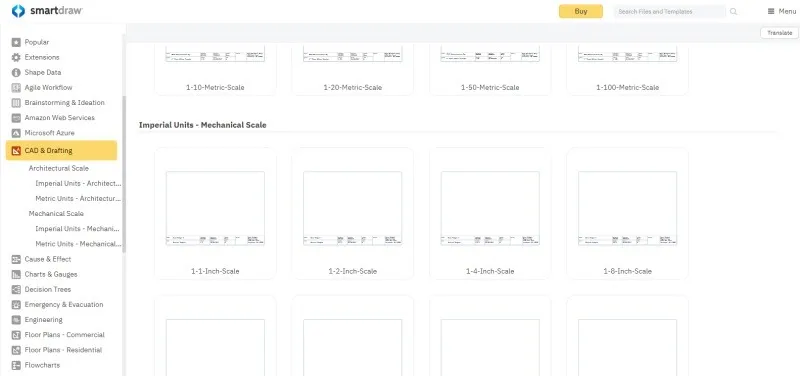
Het is moeilijk om een veelzijdiger oplossing voor het maken van diagrammen te vragen dan SmartDraw. Met honderden sjablonen, gecategoriseerd op type, kunt u gemakkelijk precies vinden wat u zoekt. Voer eenvoudig uw afmetingen in om plannen op schaal te tekenen. Bewerk elke sjabloon of begin helemaal opnieuw.
Het grootste nadeel is dat exporteren, afdrukken en delen alleen beschikbaar is in de betaalde versie. Bewaar uw ontwerpen online met een gratis SmartDraw-account. Bewaar op de servers van SmartDraw of populaire cloudservices, zoals Google Drive, Microsoft OneDrive en Dropbox.
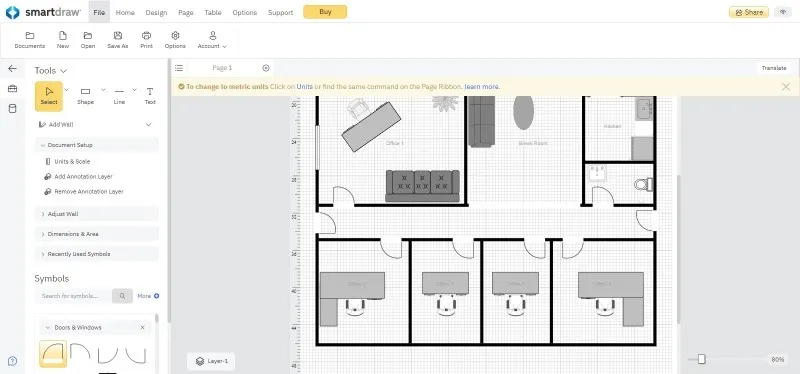
Pluspunten
- Talrijke gecategoriseerde sjablonen voor alle soorten diagrammen
- Pas elke sjabloon aan of maak gratis uw eigen sjabloon
- Sla ontwerpen op in uw favoriete cloudservice
Nadelen
- Niet exporteren, afdrukken of delen in de gratis versie
- Geen 3D-opties
4. Beste voor 3D-modellering: SelfCAD
Prijs: Gratis bij premium-opties
SelfCAD is een krachtige manier om CAD online te gebruiken, maar de rijkdom aan stapsgewijze tutorials maakt het perfect voor beginners. De gratis versie is een beetje beperkt, maar elke gebruiker krijgt een gratis proefperiode van 10 dagen van de pro-editie. Met de gratis versie kunt u zowel 2D- als 3D-modellen maken met behulp van verschillende tools.
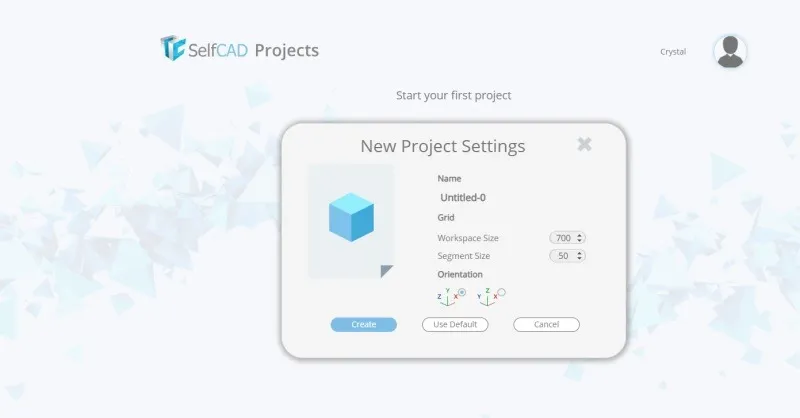
Dankzij de geïntegreerde slicer werkt hij goed voor het maken van 3D-modellen voor 3D-printers. Hoewel het niet beperkt is tot alleen 3D-modellen, is het niet het beste hulpmiddel voor het maken van plattegronden en diagrammen.
Met elke versie, inclusief de gratis versie, kunt u uw bestand exporteren naar alle ondersteunde bestandstypen. U kunt echter geen van de 3D-schetsgereedschappen, vervormingsgereedschappen of beeldhouwgereedschappen in de gratis versie gebruiken. Maar voor beginners en hobbyisten zijn de overige gereedschappen meer dan voldoende.
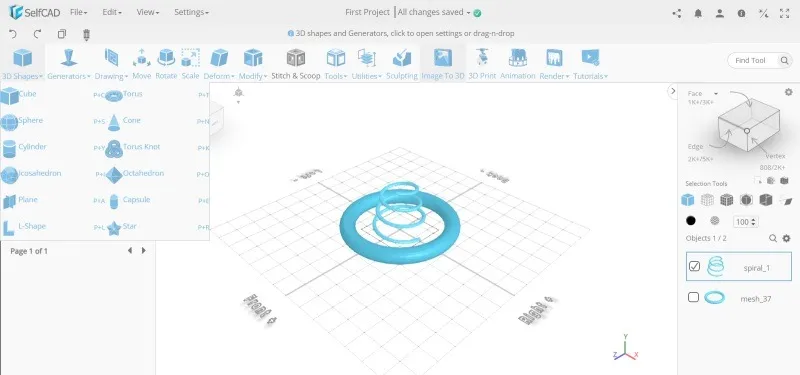
Pluspunten
- Gedetailleerde tutorials
- Alle exportopties beschikbaar voor gratis gebruikers
- Geavanceerde tools voor alle vaardigheidsniveaus
Nadelen
- Niet geschikt voor diagrammen
- Sommige 3D-tools zijn alleen voor premiumgebruikers
5. Beste voor beginners: Tinkercad
Prijs: gratis
Tinkercad maakt deel uit van de Autodesk-productfamilie, maar is volledig gratis te gebruiken. Het is ontworpen met het oog op studenten om hen kennis te laten maken met 3D-modellering, samen met leercircuits en coderen, allemaal op één plek. Scholen kunnen zich aanmelden om klaslokaalprojecten te maken of zich individueel aanmelden.
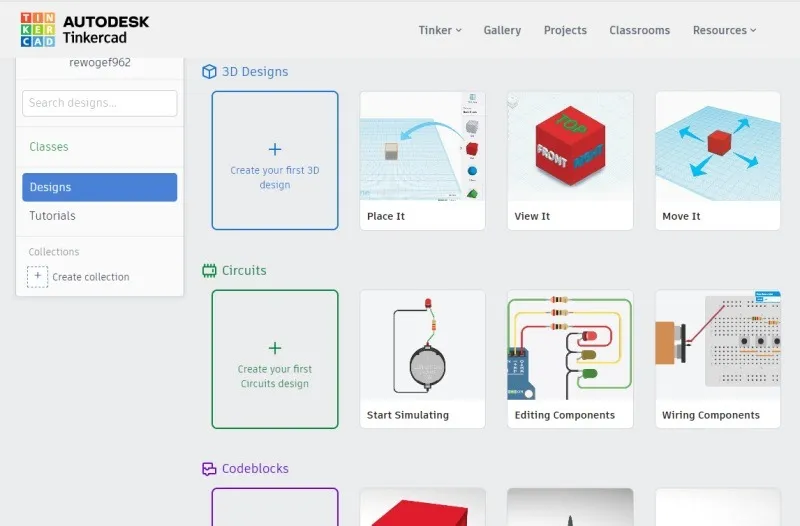
Dit platform om CAD online te gebruiken is beginnersvriendelijk en biedt tutorials en voorbeeldprojecten om u op weg te helpen. Of creëer iets helemaal opnieuw. Kies tussen 3D-ontwerp, circuits en codeblokken.
Het is niet ideaal voor standaarddiagrammen of architectuur, maar het is een geweldige manier om 3D-modelleren te leren zonder je overweldigd te voelen. En omdat er zoveel projecten te volgen zijn, zul je je nooit vervelen of zonder ideeën komen te zitten om uit te proberen.
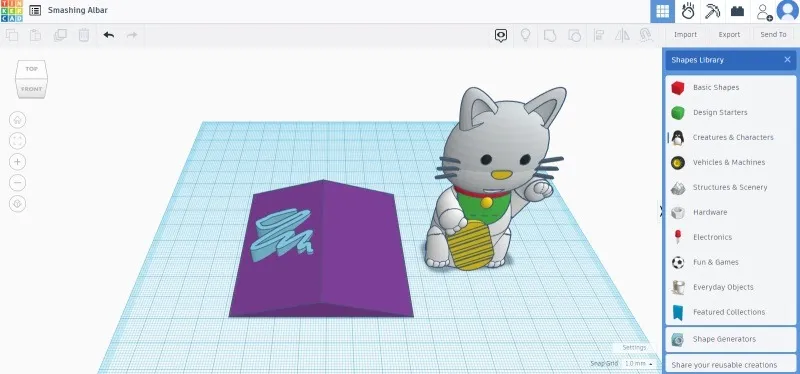
Pluspunten
Nadelen
- Niet ontworpen voor professionals
- Niet genoeg tools voor geavanceerde CAD-gebruikers
6. Beste voor gevorderde hobbyisten: Onshape
Prijs: Gratis bij premium-opties
Onshape is een van de meest geavanceerde online CAD-tools voor professionals en hobbyisten. De pro-editie heeft een flink prijskaartje, maar is ontworpen voor freelancers en bedrijven die gedetailleerde ontwerpen maken. De gratis versie is vrij genereus, maar je mag geen commerciële ontwerpen maken.
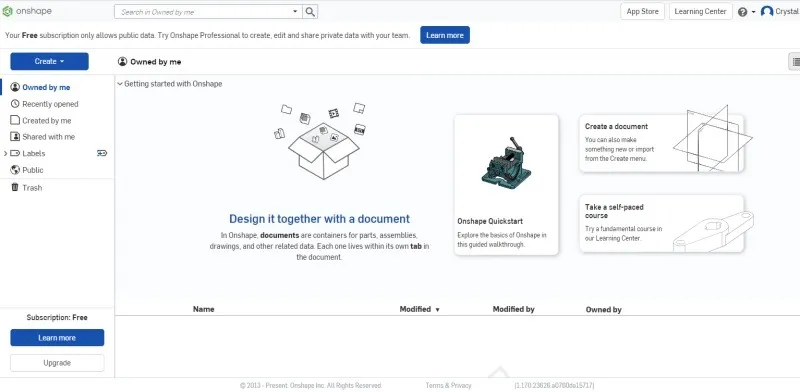
Het is een volledig CAD- en PDM-platform waarmee u openbare ontwerpen kunt maken. Als je gewoon voor de lol leert of creëert, is de gratis versie alles wat je nodig hebt. Stel eenvoudig uw standaardafmetingen in tijdens de installatie, pas elke vorm aan en beheer lagen in de zijbalk.
Voor het ontwerpen van producten en onderdelen is het moeilijk om de functionaliteit en toolset van Onshape te verslaan. Het is misschien te complex voor beginners en algemene hobbyisten. De belangrijkste nadelen: de gratis versie staat alleen niet-commerciële creaties toe en uw bestanden zijn openbaar.
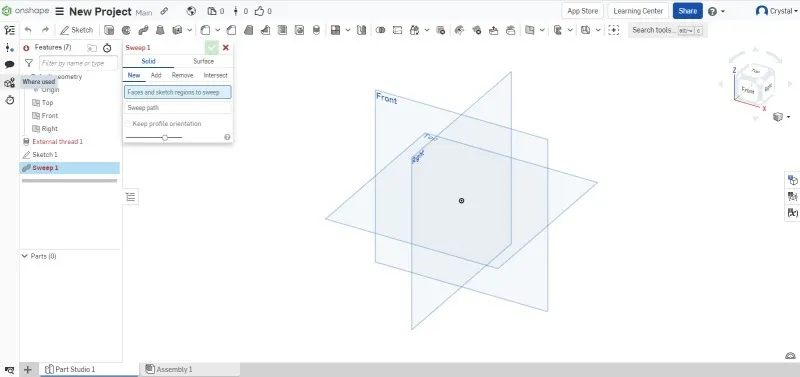
Pluspunten
- De gratis versie biedt toegang tot de meeste tools
- Geavanceerde CAD- en PDM-toolset
- Ontworpen met professionals in gedachten
- Gedetailleerde tutorials
Nadelen
- Duur voor premie
- Geen privébestanden in de gratis versie
- Kan geen gratis bestanden gebruiken voor commerciële ontwerpen
7. Beste voor niet-ontwerpers: 3D Slash
Prijs: Gratis bij premium-opties
Als je ooit 3D-ontwerpen wilde maken, maar vond dat het te moeilijk was, probeer dan 3D Slash . Het is een eenvoudige optie om CAD online te gebruiken voor 3D-modellering. Creëer projecten vanuit het niets of bouw bestaande STL- en OBJ-bestanden op. Ondanks dat het gemaakt is voor complete beginners, is het eenvoudig om complexe 3D-vormen te maken.
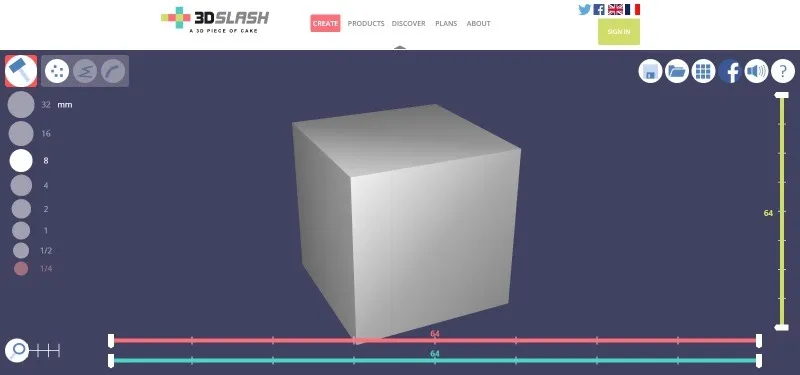
U hoeft geen account aan te maken om aan de slag te gaan, maar dat is wel nodig als u uw werk wilt opslaan. De tools zijn eenvoudig te gebruiken, maar waarschijnlijk niet zoals elke andere CAD-app die u hebt gebruikt. Beitel, hamer en boor zelfs in vormen om ze in het gewenste ontwerp te snijden.
Als je het simpel wilt houden en wilt spelen, is dit het perfecte startpunt. Maar met de gratis versie kunt u uw ontwerpen niet exporteren en bent u beperkt tot slechts acht kleuren. De premie bedraagt echter slechts $ 2/maand, waardoor het een geweldige online CAD-tool op instapniveau is.
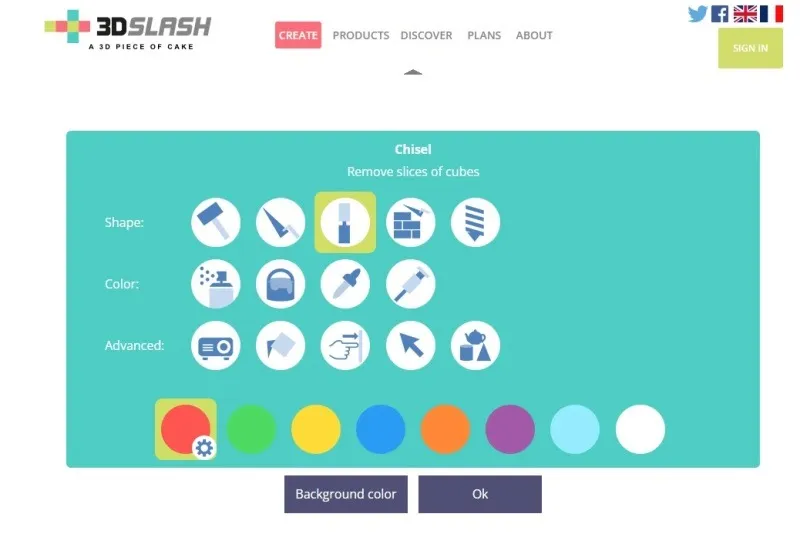
Pluspunten
- Geweldig voor alle vaardigheidsniveaus
- Eenvoudige tools om 3D-modellen te bouwen
- Goedkope premium-abonnementen om toegang te krijgen tot alle functies
Nadelen
- Geen exportopties in de gratis versie
- Zeer basic, niet geschikt voor professionele ontwerpers
CAD-bestanden bekijken
Als u geen CAD-ontwerptool nodig heeft en alleen de bestanden wilt bekijken die u zijn verzonden, probeer dan een CAD-bestandsviewer. U hoeft niets te downloaden.
Met Autodesk Viewer kunt u meer dan 80 bestandstypen bekijken. Dit omvat zowel 2D- als 3D-bestanden. Bekijk bestanden op vrijwel elk apparaat en maak aantekeningen met de teken- en annotatietools.
ShareCAD ondersteunt lang niet zoveel bestandstypen (minder dan de helft van Autodesk Viewer), maar dekt wel de meest populaire formaten. Het is ook beschikbaar op de meeste apparaten.
Gebruik CAD online of lokaal
U hoeft geen software te downloaden om 2D- en 3D-modellen te maken. Gebruik in plaats daarvan gewoon CAD online. Als je iets lokaal wilt gebruiken, bekijk dan deze AutoCAD-alternatieven . Als u een ontwerper bent, vindt u het misschien ook leuk om uw eigen apps te maken. Ontdek hoe u uw eigen apps online kunt bouwen zonder enige codering.
Afbeelding tegoed: Unsplash . Alle schermafbeeldingen door Crystal Crowder.



Geef een reactie